Excel 複数の条件に一致したセルの合計(SUM IF関数)
下記のような表の中から、仕入れ先別の合計金額を計算する場合
=SUMIF(範囲 , 検索条件 , 合計範囲 )
=SUMIF と入力後 タブキーを押すと数式部が表示されます。
表示された青色部を埋めていくと完成します。
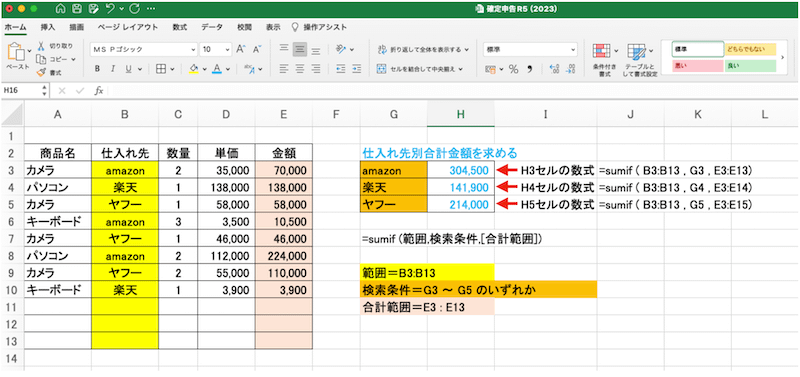
==================
Excel 複数の条件に一致したセルの合計(SUM IF関数)
下記のような表の中から、仕入れ先別の合計金額を計算する場合
=SUMIF(範囲 , 検索条件 , 合計範囲 )
=SUMIF と入力後 タブキーを押すと数式部が表示されます。
表示された青色部を埋めていくと完成します。
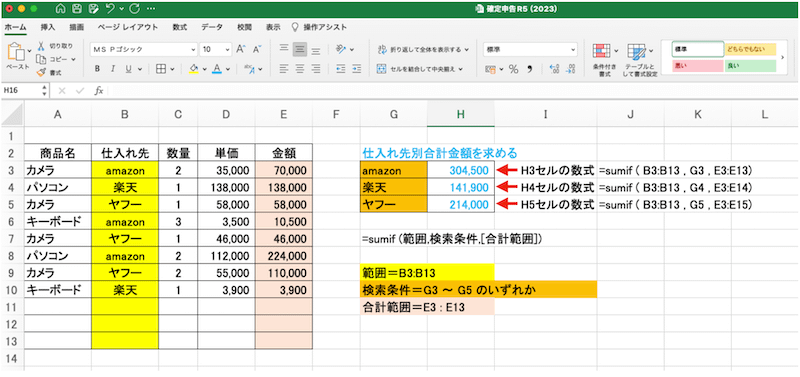
==================
EXCELで一番右セルの数値を表示したい
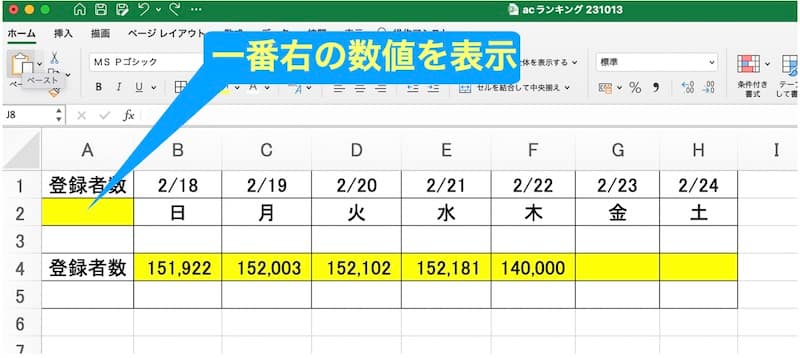
INDEX関数、MATCH関数、MAX関数を使います。
EX)
=INDEX(B4:H4,MATCH(MAX(B4:H4)+1,B4:H4,1))
・対 象 範 囲 = B4:H4
・対象データ= 数値(空白セルはOK)
・結 果 = A2セルに表示
① MAX(B4:H4)+1
MAX関数で範囲内の最大値をもとめる
最後の +1 はすべてのデータを対象にする為
②MATCH(MAX(B4:H4)+1,B4:H4,1))
MATCH関数は対象範囲の中で検索対象の
セルの位置がA列から何個目にあるか求めます。
③INDEX
INDEX関数は対象範囲内の縦何番目、
横何番目の位置にあるかセルの位置を求める
今回は横一列が対象範囲で縦の指定を省いています。
例題のように、一番右の数値が減少しても
表示は最も右側のセルの数値が表示されます。
==================
|
Googleドライブは、さまざまな種類のファイルを保存し、 google drive ファイルの |
Googleドライブは、さまざまな種類のファイルを保存し、共有するための便利で安全なツールで、異なる種類のファイルの保存や共有ができる。
### ファイルの保存方法】
1. **写真・動画・音楽**
– Googleドライブにファイルをアップロードするには、Googleアカウントでログインし、ドライブのウェブページにアクセスします。
– 画面左上の「新規」ボタンをクリックし、「ファイルをアップロード」を選択します。
– アップロードしたいファイルを選択し、アップロードします。
2. **文章・表計算・プレゼンテーション・PDF**
– Google Docs(文章)、Google Sheets(表計算)、Google Slides(プレゼンテーション)、Google Drive内のファイルなど、Googleドライブのウェブベースのアプリケーションを使用して、それぞれの種類のファイルを作成またはアップロードします。
– ドライブ内で右クリックし、「新規」を選択してから、適切なアプリケーション(Google Docs、Google Sheets、Google Slides)を選択して新しいファイルを作成します。
Premiere pro のテロップで同一行の一文字だけ拡大するには!
同一行中の一文字のみの拡大縮小にはサイズ変更したい文字を選択後
エッセンシャルグラフィックスのテキスト下のスケールで変更できる。
エフェクトコントロールのモーションのスケールは同一行の文字全体の拡大縮小となる